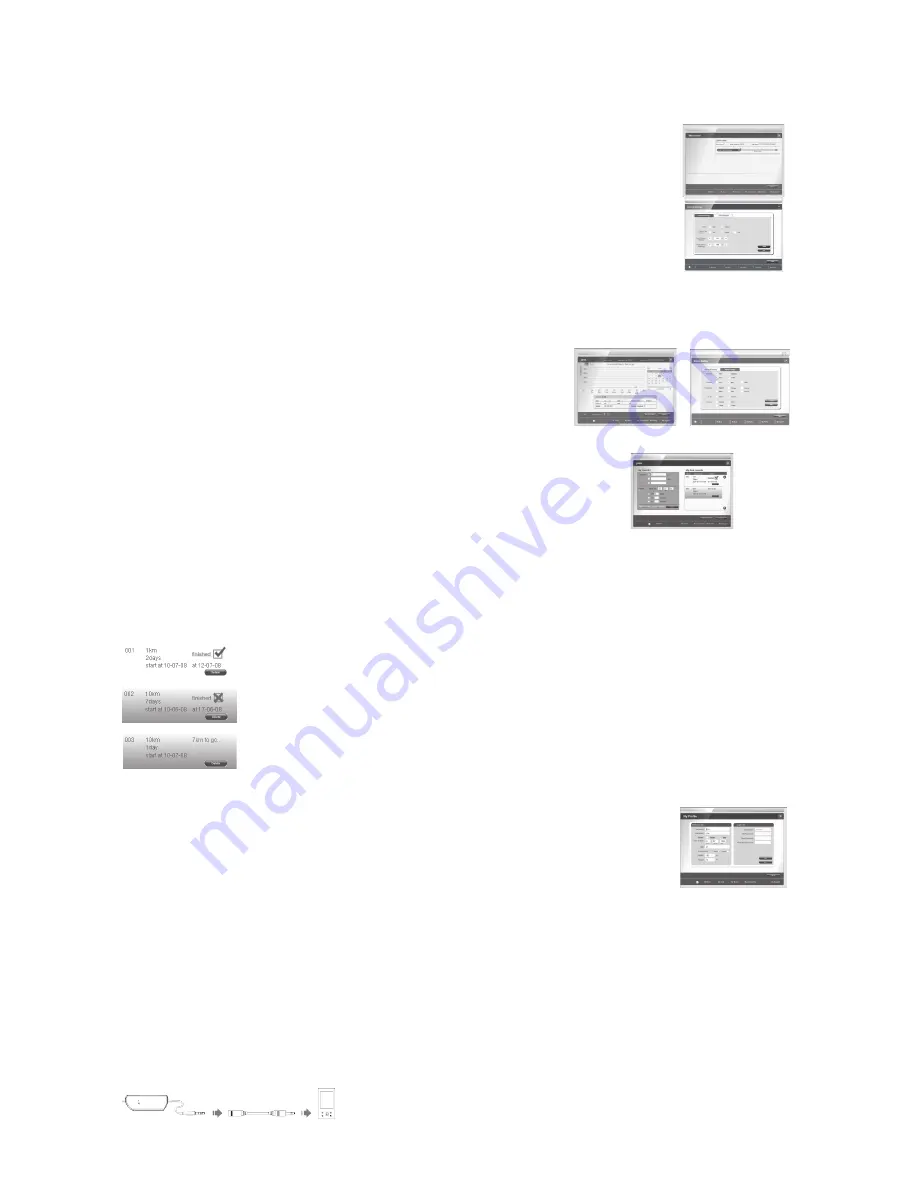
25
Se connecter en ligne sur HeartPal avec un compte existant
Dans la page principale HeartPal, entrez votre nom utilisateur et votre mot de passe, et cliquez sur le bouton “Log in”
Téléchargement montant de données depuis Iqua ACTIVE vers votre PC
Une fois la connexion ou l’inscription réussie, la page de téléchargement de données s’affichera à l’écran.
Si des données sont disponibles, vous pourrez cliquer sur “Yes” pour télécharger des données depuis votre appareil vers votre PC. Ceci activera également la sauvegarde par le logiciel
HeartPal de toute modification apportée à votre compte sur l’appareil.
Cliquez sur “No” pour sauter le téléchargement montant de données depuis votre appareil vers votre PC. Ceci désactivera également la sauvegarde par le logiciel HeartPal de toute
modification apportée à votre compte sur l’appareil.
MY HOME
liquez sur le bouton “My Home” en bas de l’écran pour aller à la page principale “My Home”.
Cette page affichera le nom utilisateur, le nombre total de courses, la distance totale parcourue, et le temps total utilisé pendant les courses.
Cette page
affichera également l’état de la dernière cible, si disponible.
Régler l’appareil
Cliquez sur le bouton “Device Setting” situé en bas de l’écran pour aller à la page principale “Device Setting”.
Remarque :
cette page apparaît lorsqu’un appareil HeartPal compatible est détecté
Réglages généraux
1.) Dans la page “Device Setting”, cliquez sur “General Setting”
2.) Configurez vos paramètres : mode de port, unités, vitesse du double-tap et distance des foulées
3.) Cliquez sur le bouton “Save”
Guide vocal
1.) Dans la page principale “Device Setting”, cliquez sur “Voice Prompt”.
2.) Configurez vos paramètres: historique des enregistrements, niveau du volume, langue, mode Sortie vocale et option de durée
3.) Cliquez sur le bouton “Save”
MY RUNS
Les boutons suivants offrent les fonctions suivantes :
My Runs
– Vous emmène à la page “My Runs”
Semaines
– Affiche les données de courses par semaine
Mois
– Affiche les données de courses par mois
Fréquence cardiaque
– Affiche les données de fréquence cardiaque
Calories
– Affiche les données de calories
Graphique linéaire
– Affiche les données de courses sous forme de graphique linéaire
Histogramme
– Affiche les données de courses sous forme d’histogramme
Gauche ou Droite
– Déplace le cadre affichant la date en cours vers l’avant ou vers l’arrière
Logo Facebook
– Vous emmène vers l’application Facebook HeartPal. Ceci lancera automatiquement le téléchargement de
vos données d’entraînement vers Facebook
MY GOAL
Cliquez sur le bouton “My Goals” en bas de l’écran pour aller à la page principale “My Goal”.
Créer une nouvelle cible
1.) Sélectionnez le type de cible – distance, temps ou calories
2.) Entrez/modifiez la valeur cible correspondant au type de cible
3.) Entrez/modifiez la date de commencement “Start At”
4.) Sélectionnez l’unité de la période de temps – jours, semaines ou mois
5.) Entrez/modifiez la valeur correspondant à la période de temps
6.) Cliquez sur le bouton “Create new”
Éditer des cibles
1.) Sélectionnez l’enregistrement cible situé sur la droite de la page qui est à éditer
2.) Sélectionnez le type de cible – distance, temps ou calories
3.) Modifiez la valeur cible correspondant au type de cible
4.) Modifiez la date de commencement “Start At”
5.) Sélectionnez l’unité de période de temps – jours, semaines ou mois
6.) Modifiez la valeur correspondant à la période de temps
7.) Cliquez sur le bouton “Edit”
Supprimer une cible
1.) Sélectionnez l’enregistrement cible situé sur la droite de la page qui est à supprimer
2.) Cliquez sur le bouton “Delete”
Etat de la cible
Une cible achevée s’affiche cochée
Et une cible inachevée et en cours s’affiche avec la distance restante pour atteindre la cible
En oavslutad målsättning visas med vad som saknas för att målet ska uppnås till höger.
MY MUSIC
Cliquez sur le bouton “My Music” en bas de l’écran pour lancer Windows Media Player
MY PROFILE
Editer et sauvegarder votre profil
1.) Modifiez les informations souhaitées dans votre profil
2.) Entrez le mot de passe – Si vous n’êtes pas en train de modifier un mot de passe, entrez le mot de passe existant dans les champs “New Password”
et “Confirm New Password”
3.) Cliquez sur le bouton “Save”. Si l’appareil est connecté et vos données sont téléchargées avec succès depuis l’appareil, les modifications seront
sauvegardées à la fois sur l’appareil et sur votre PC. Sinon, les changements ne seront sauvegardés que sur le PC. Il est recommandé d’avoir l’appareil
connecté
à votre PC lors de modifications du profil pour s’assurer que les données de l’appareil et du PC soient en harmonie.
Supprimer votre profil
La seule suppression des données du profil n’est pas prise en charge. Vous pouvez choisir de retirer le compte (section “My Support” ci-dessous), mais veuillez notez que le profil et les
données des courses relatives au compte seront supprimés définitivement.
Effacer des entrées
Cliquez sur le bouton “Clear” pour effacer toutes les entrées de la page. Ceci n’aura aucune incidence sur les données déjà sauvegardées sur l’appareil et le PC.
MY SUPPORT
Cliquez sur le bouton “My Support” en bas de l’écran pour aller à la page principale “My Support”.
Cette page affiche la version actuelle du logiciel.
Retirer un compte
1.) Cliquez sur le bouton “Remove account”. Ceci fera apparaître la page de confirmation
2.) Cliquez sur le bouton “Proceed” pour confirmer ou cliquez sur le bouton “Cancel” pour annuler et retourner à la page principale “My Support”
Fermer une session
1.) Cliquez sur le bouton “Log out” pour faire apparaître la page de confirmation
2.) Cliquez sur le bouton “Yes” pour confirmer. Ceci fera apparaître la page de connexion initale.
Quitter le logiciel
Cliquez sur le bouton situé dans le coin supérieur droit pour quitter l’application du logiciel HeartPal
CONNECTER IQUA ACTIVE A VOTRE TÉLÉPHONE PORTABLE OU LECTEUR DE MUSIQUE
Iqua ACTIVE est compatible avec tous les modèles de téléphone Nokia comportant un connecteur stéréo 3,5 mm. Le microphone intégré ne fonctionne que s’il est branché sur un téléphone Nokia.
L’utilisation de l’adaptateur fourni permet d’étendre la compatibilité à tous les appareils dotés d’un connecteur stéréo 3,5 mm.






























